照着大段文字逐字阅读,这是多数使用PPT的演示者容易陷入的误区。
跟着PPT念,字正腔圆,一字不落。
如果演示者怀着如此思想,那TA的PPT多半长篇大论,长这样。

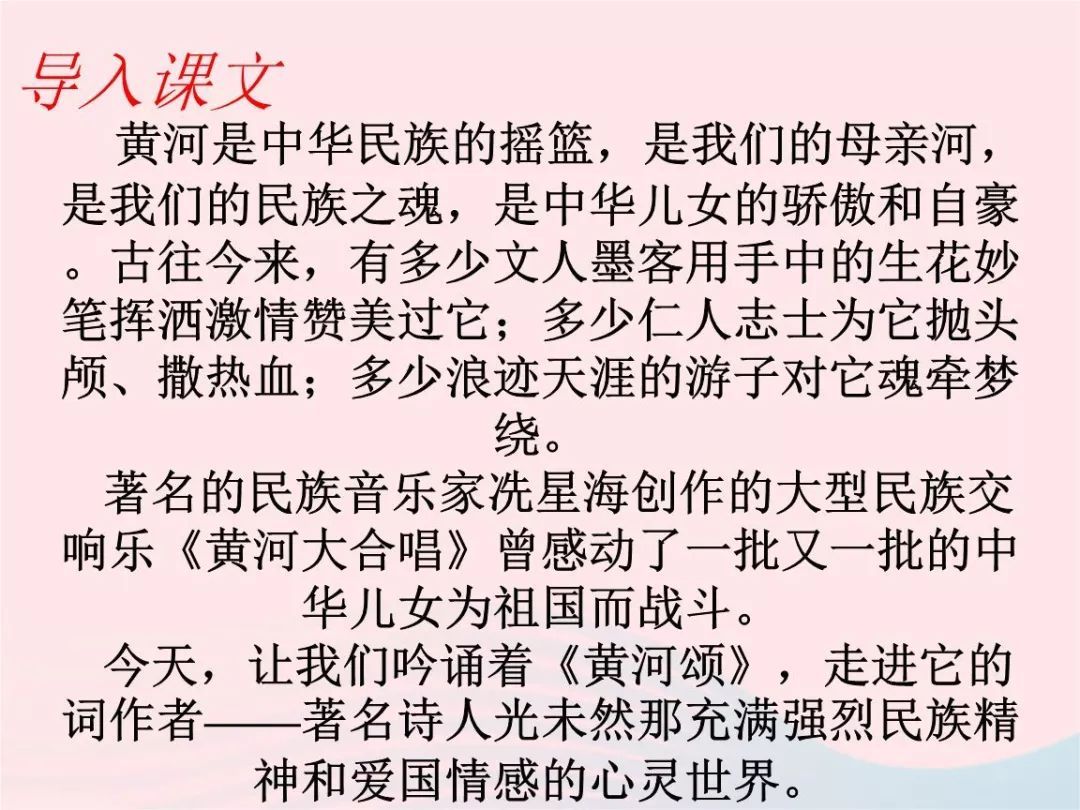
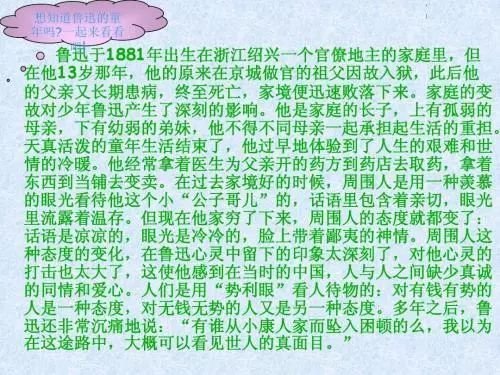
对于观众,这样的PPT读完了觉得好累,没读完又觉得对不起演讲者。
对于演讲者,我想强调一点,演示的主角是你,而不是你所制作的PPT。观众之所以坐在台下,是希望能够听到你分享一些有价值的信息。
如果观众只是想要阅读文稿的话,那么直接打印文稿发送给他们就好了。
老黑介绍3个方法,让这样的PPT见鬼去吧。
01
图表图示化
使用图表、图形说明问题,相比文字更加直观易懂。
举个例子,这页PPT是纯文字,缺乏吸引力。

但我们注意到,文字中有多个数字,这些正是内容重点。

找到对应数字的图片素材。

为了表现百分比,我们可以使用叠加图形。
将人物素材变色,截取其中的一部分。

与原图叠加在一起。
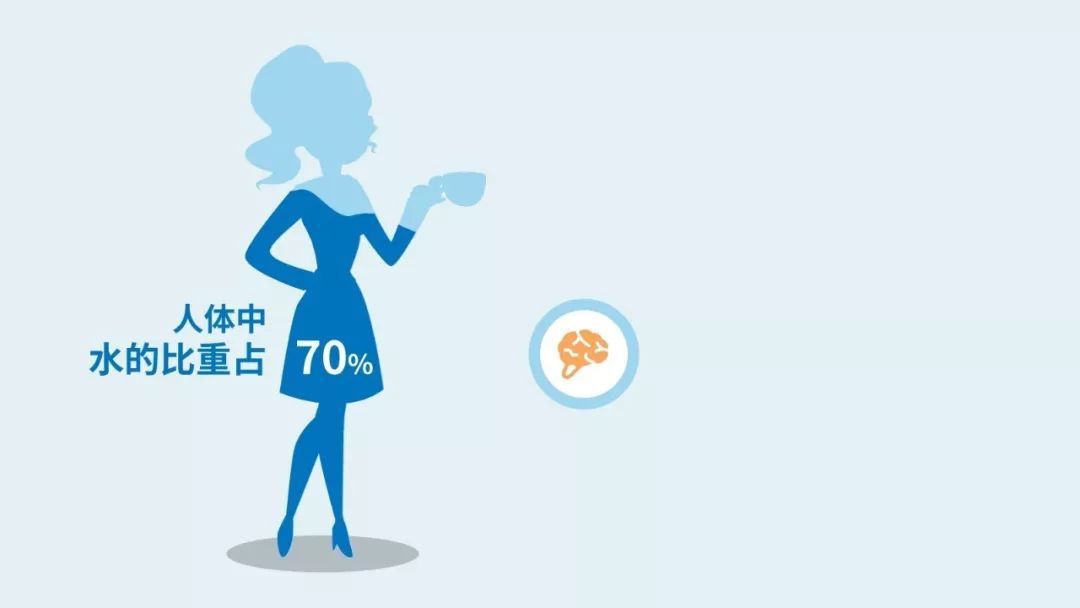
其它数字可以用环形图表表现,为了精确,直接插入一个环形图表,然后把不需要显示的部分隐藏(设置无填充)起来。
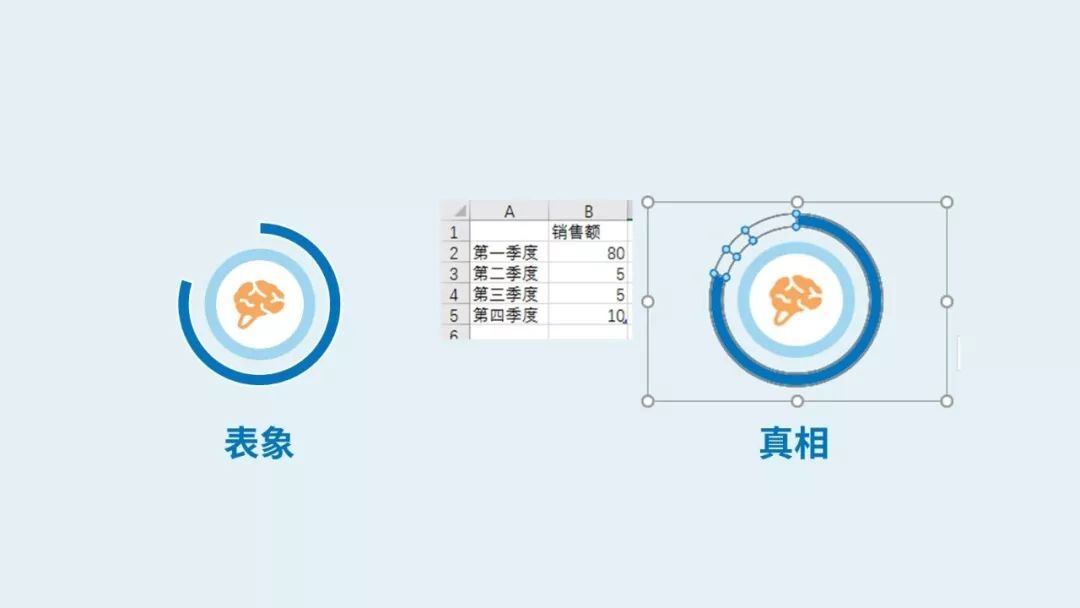
加以排版。

是不是比原始纯文本更加有趣直观呢?
遇到数字关系、可以第一时间考虑用图表替代;遇到关键词句有常见事物,可以第一时间考虑用图示替代。
很多时候,一张合适的图片,也能起到帮助传递信息,简化设计的作用。


02
一个关键词
神经学家研究表明,任何演讲经过10分钟,观众的大脑都会疲劳。
这时候,一页中PPT的信息量不能太多。
下图这样的文字,大家不太愿意去读了。
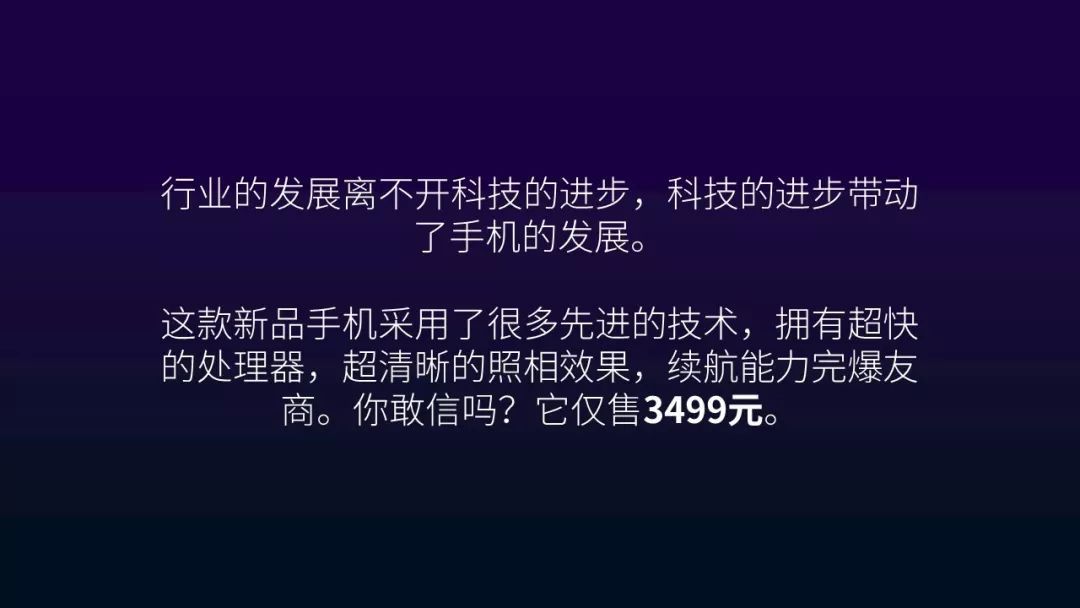
其实,你只需要一个词。

观众就会调动已经感觉乏味的大脑思考,是什么东西3499?
是他刚刚讲的旗舰机吗?
3499有点贵吧,且听听他怎么吹。
如果演讲者需要提词的话,可以将文字都放在备注里。
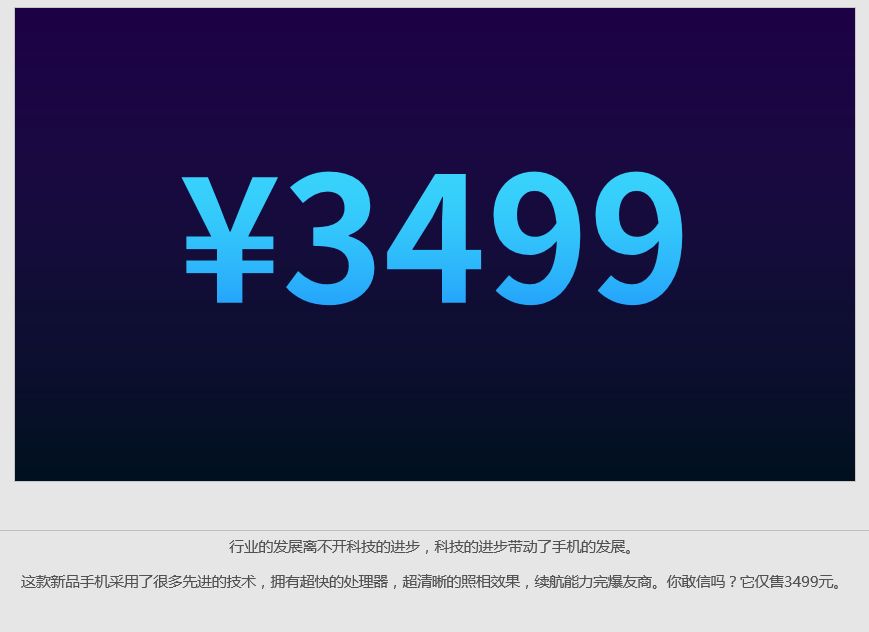
放在备注栏的文字会在执行幻灯片播放的电脑上显示,也可以显示在提词屏上,但不会在投影屏上显示。
下面这些页面,也是类似的思路。


03
版式层级
前面介绍了两个方法:
1、图表图示化;
2、提取一个关键词。
也许你会觉得第一个费时,第二个不实用。
这时候就需要采取第三个最普适的做法:从设计上划分内容层级。
既快捷,又有效。
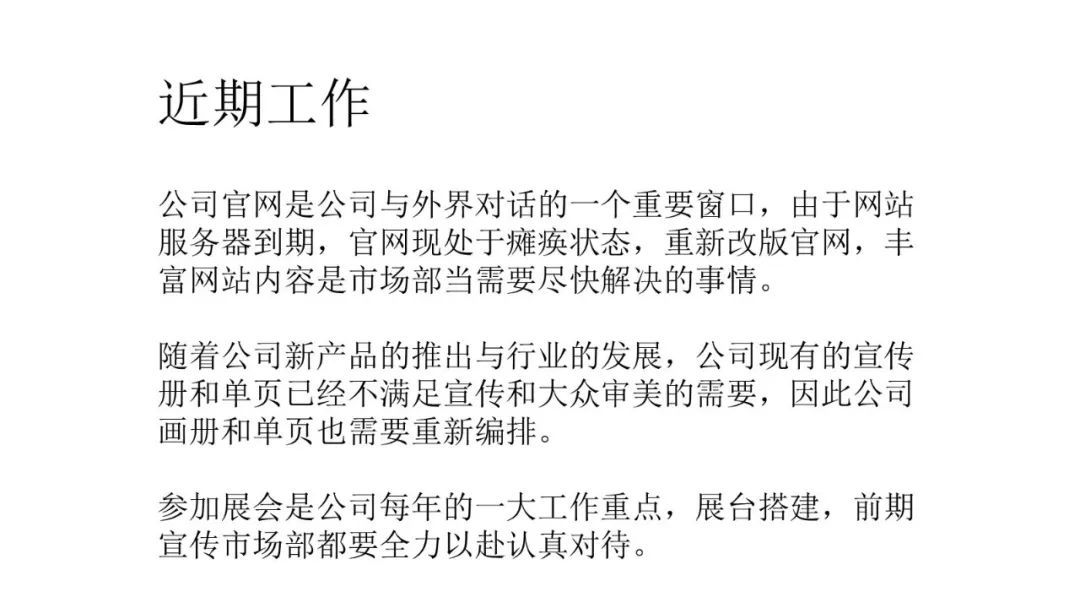
从文稿中,提取逻辑,这是一个总分结构,近期工作是总,三项工作是分。
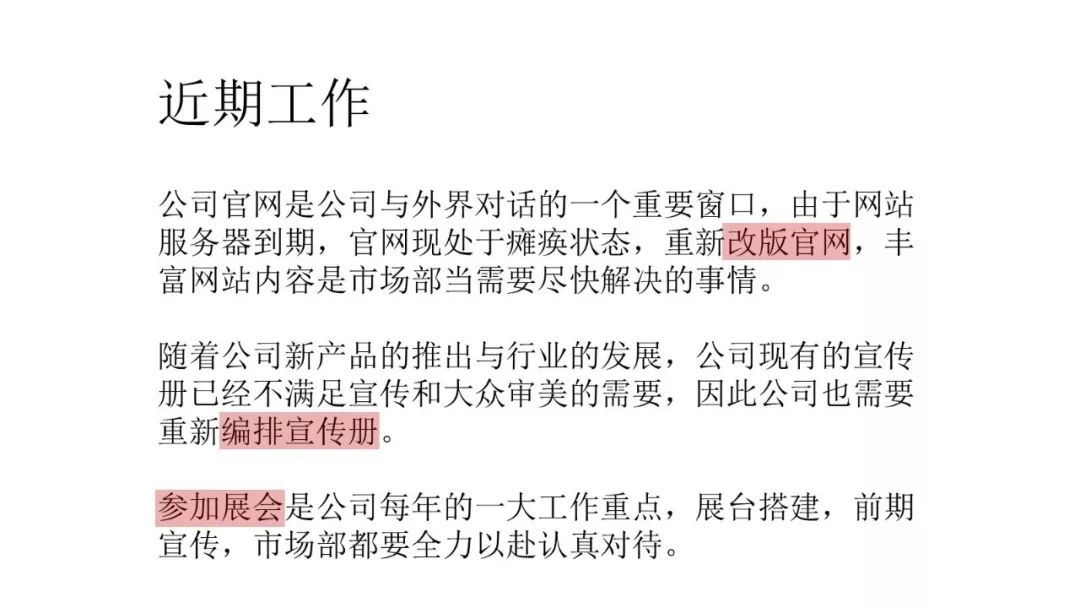
那就可以用版式的划分来体现这样的总分关系。可以是横向的,也可以是纵向的。
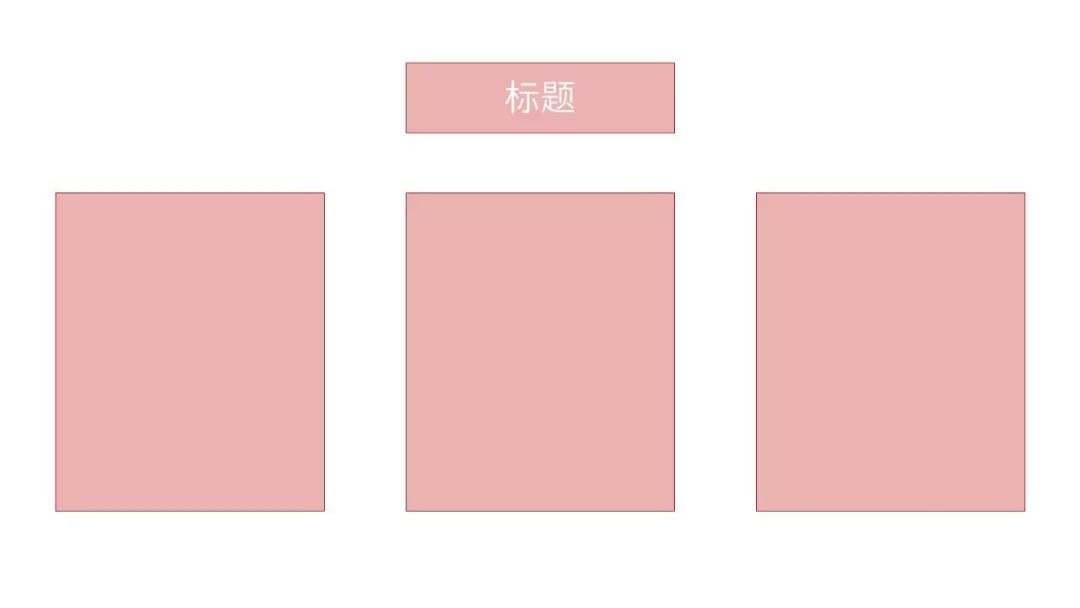

再确定一下主题颜色,如果工作上的PPT不知道选什么颜色,那就选蓝色吧。
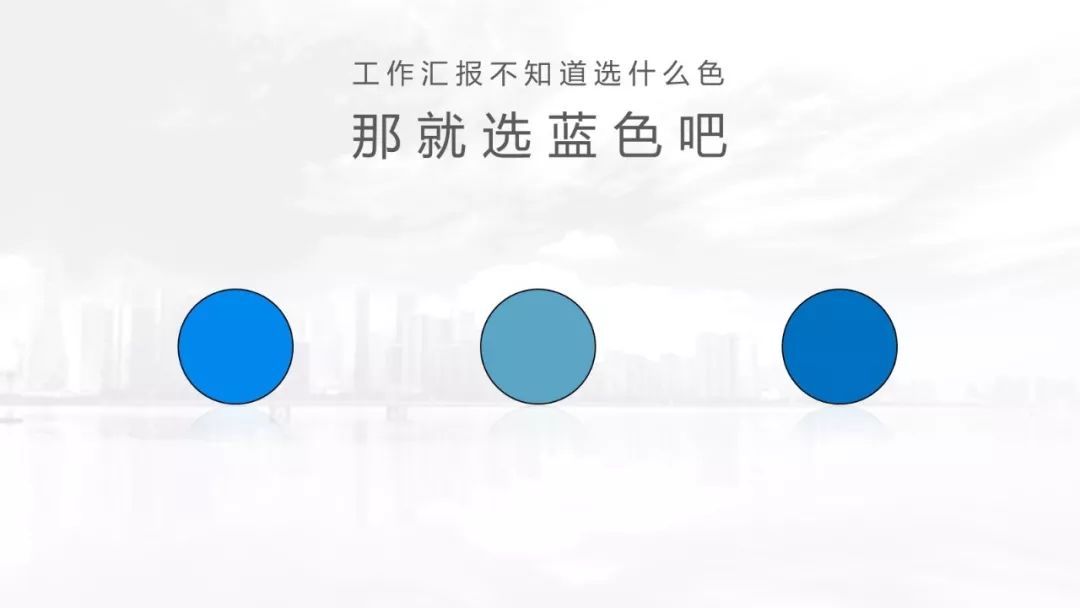
我使用左右版式做个示例。

左侧的图形,还能够用相关图片来替代。
挑选图片时注意图片本身与内容和版式的契合程度。

例如上面两幅图,都能够表现工作计划。
但有人物的图片更吸引眼球,并且其面朝右侧的构图,也能够帮助引导视线。

最后优化视觉即可。

如果不喜欢图片,单纯用色块也是不错的选择。
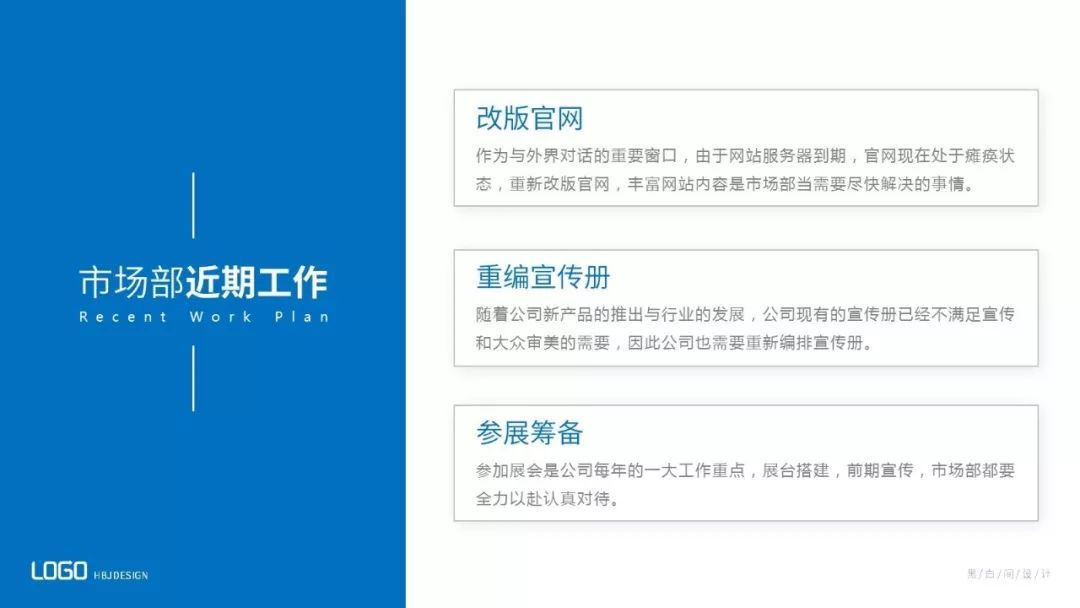
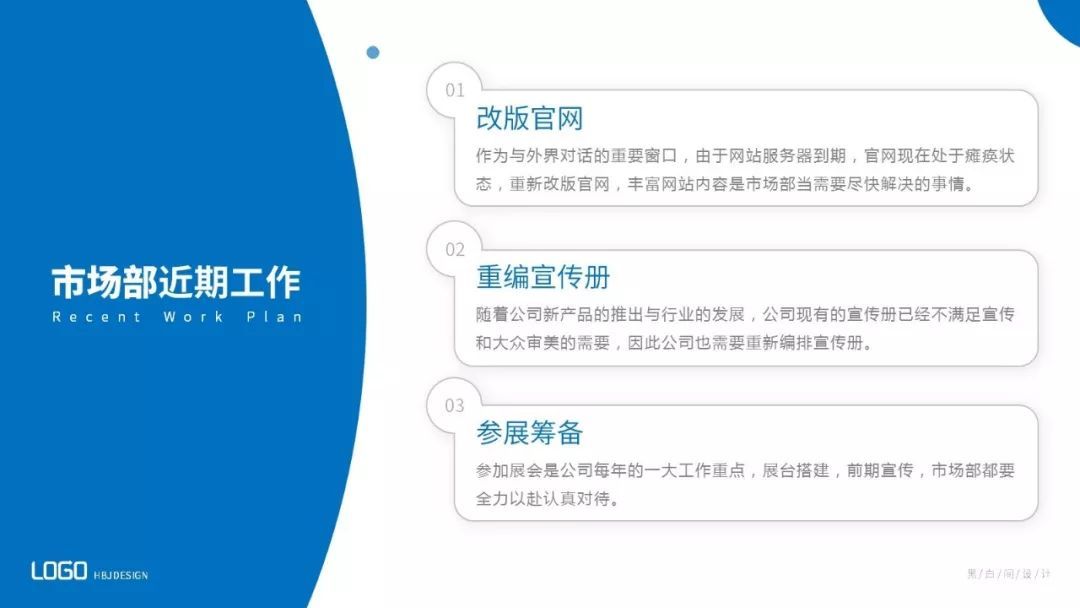
本篇完。







